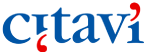Novedades Destacadas de OriginPro 2023
Autor: Dalila Ángel / Portafolio: Software / Vie. 03 de Feb de 2023
Transcripción de este video
00:00:45:21 Somos un equipo autogestionado, responsable, proactivo y autónomo, con gran compromiso social, aportando el pensamiento científico y el desarrollo latinoamericano, promoviendo el uso de software para investigación en todas las áreas del conocimiento. Generamos contenido de alta calidad teniendo en cuenta las distintas necesidades del mercado. Realizamos actividades gratuitas constantemente. Abordamos temáticas vigentes, aplicaciones especializadas y elementos metodológicos que te permiten interactuar y generar redes para la difusión de tus proyectos.
00:00:55:19 Contamos con servicio de asesoría, consultoría y acompañamiento personalizado, certificaciones internacionales, entrenamientos especializados y talleres prácticos.
00:01:10:26 Nuestro principal objetivo es promover el uso de tecnología en el campo investigativo, generando un impacto significativo en la región y de esta forma contribuir a la creación de comunidad para compartir conocimiento.
00:01:42:00 Te invitamos a ser parte de este gran equipo Software Shop. Visita nuestra página web y conoce nuestros servicios Software Shop, la empresa líder en la implementación de herramientas analíticas y software especializado en Latinoamérica, Arica le da la bienvenida a esta presentación. El día de hoy contamos con el acompañamiento de la instructora Dalila, Magister en sitios web y especialista en Auditoría de Sistemas.
00:02:21:16 Doctora en Educación y Estudios Sociales. Docente universitaria con 18 años de experiencia en diferentes departamentos y escuelas académicas como el Departamento de Ingeniería, Departamento de Ciencias Básicas, Escuela de Economía, Escuela de Comunicación, Escuela Internacional de Administración y Marketing y Departamento de Estadística. Bienvenidos. Bueno, buenos días a todos. Eh? La idea, digamos que este de este evento el día de hoy, desde e webcast es el de presentarles algo de las novedades que se tienen en Origin Pro 2023 e obviamente también en origen.
00:02:56:11 Recordemos que si se tiene, si se tiene el origin e origin pro, pues varían algunas funcionalidades, algunas aplicaciones, pero pues la idea de hoy es poder revisar esas novedades y esas actualizaciones que se hicieron. ER Recordemos que este software es nos sirve para hacer análisis de datos y aplicaciones especializadas, donde nos ofrece una interfaz intuitiva y fácil de utilizar combinada obviamente con herramientas útiles para la creación de más de 100 gráficos que tenemos de su tipología.
00:03:29:01 Y es así cierto? Como vamos a empezar por algo desde la mirada, obviamente desde la interfaz, que obviamente si ha cambiado. Y si bien sabemos que esta herramienta es muy bondadosa en cuanto a eso, a su interfaz, pues me sigue mejorando. Entonces, por ejemplo, tenemos unas nuevas herramientas, tenemos unos nuevos atajos y también podemos hacer, em, digamos que, eh, eh, acomodar, cierto, no es la herramienta a nuestra conveniencia o a nuestro propósito.
00:04:07:10 Es así? Entonces como vuelvo y repito, primero entraremos algo de de introducción, de de la herramienta de las y de toda su ventana. Iremos, hacemos e perdón, haremos alguna algún taller de graficación para que revisemos también algo los los gráficos y digamos que no todos, pero si alguna práctica de de alguno. Y también revisaremos la parte de las aplicaciones y si y nos da el tiempo que creo que si es así y ese es nuestro objetivo, presentarles entonces la introducción a las nuevas funcionalidades de origen 2023 como software especializado para análisis y representación gráfica de datos.
00:04:48:12 Este va a ser nuestro temario para el día de hoy. Entonces vamos a hablar pues de todas estas mejoras y estas actualizaciones hechas a la herramienta sin más preámbulo, pues entonces arrancamos de una vez acá con nuestra herramienta, recordemos y nuestro origin. Siempre lo he dicho en la parte de la graficación, digamos que es algo bien interesante que tiene esta herramienta, no solo digamos que en su análisis de datos, cierto, en su hoja, en sus hojas de trabajo o con sus matrices, sino que viene esta parte de la graficación que aquí nosotros contamos con todos estos.
00:05:27:00 Estas. Estas gráficas por ejemplo, que más adelante ya vamos a poder empezar a revisarlas. La idea también de estos primeros gráficas es revisar cierto esas, um, esas nuevas graficación es que podemos hacer aplicadas a la ciencia y a la ingeniería em Nosotros tenemos acá básicamente, y algún recordaréis muy rápido del Project Explorer, donde nosotros lo tenemos. Este lado tenemos también el cu mesas, aquí esta, tenemos el mesas log y tenemos el Smart Outlook, tenemos nuestras ventanas, las diferentes.
00:06:14:18 En este caso, por ejemplo, tengo la de graficación, tengo una hoja de cálculo. Acá tengo por ejemplo el como en windows es es como en window que nos sirven muchísimo para la parte de acceso digamos entre comillas por consola, para poder también poder modificar y algunas funcionalidades de la herramienta. Y tenemos también lo que son las apps. Acá están al lado derecho, siempre se presentan y aquí esta la adición de las apps acá en esta parte, entonces acá nosotros podemos también ingresar, que lo vamos a hacer ahorita revisando las nuevas aplicaciones, tenemos también el script window, lo encontramos por acá, aquí está el strip window, también lo podemos utilizar, tenemos el estado de la ventana
00:06:47:25 que se se encuentra en la parte de abajo, que también como digamos que estamos muy acostumbrados a la utilización de la hoja de cálculo, pues en la parte inferior también nos van a aparecer algunos cálculos inmediatos. Tenemos la barra de estado y tenemos si vemos aquí en la parte superior, pues todas nuestras herramientas de trabajo y que si ya hemos trabajado con la herramienta, sabemos que es de fácil acceso y de fácil manipulación y de igual manera también la personalización.
00:07:18:12 Entonces, por ejemplo, acá tenemos la parte de E la E, traer un nuevo archivo, un nuevo proyecto, la parte de las importaciones, tenemos acá la parte de las presentaciones y así mismo también para realizar videos tenemos acá la parte de scripts, tenemos acá la parte de, eh, columnas, filas de ordenar, de filtrar de algunas propiedades, ya de la hoja de cálculo, de la hoja de de trabajo tenemos acá e x de Z.
00:07:46:03 Eso pues digamos que en la parte de la graficación y pues obviamente aquí para ingresar y digamos que cuales ejes queremos que se representen como X, como G o como Z, que lo podemos hacer, tenemos aquí esta parte que es la de importación, la emigración, tenemos cortar, copiar, pegar, tenemos la parte de y aquí ya la de personalización de de de de de fuente de tamaño o de color.
00:08:21:15 Acá tenemos también los colores a las celdas y un poco más de formatos. Y si yo me ubico acá en esta parte en la hoja de trabajo, pues el menú cierto, difiere. Por ejemplo, si lo hago seleccionando en la ventana del gráfico, eso quiere decir que es sensible en la herramienta. Obviamente, dependiendo del contexto en el que nosotros nos encontremos, ya sea el comando window, ya sea el hoja de trabajo, ya sea la ventana de graficación que sea la ventana de matriz, pues vamos a cambiar aquí, cierto?
00:08:58:19 O cambian algunas al e algunos menúes y obviamente dado por por por el contexto tenemos en la parte izquierda eh, algo de también de manipulación y de de las gráficas y asimismo también de la personalización. Si nosotros queremos agregar un texto, si nosotros queremos agregar una línea y aquí pues para mover e ubicarnos dentro, por ejemplo, de que la gráfica si es 3D para darle movimiento, acá lo mismo también tenemos algo de los ejes y en la parte inferior pues tenemos por ejemplo acá gráficos, entonces dos de 3D.
00:09:24:19 Eso es cierto a grandes rasgos, los que nosotros tenemos allí en la herramienta, eso es y cómo nosotros insertamos un una hoja de trabajo como nosotros podemos insertar un nuevo gráfico, pues no necesariamente tenemos que darle insertar gráfico y después seleccionar datos, sino que nosotros si tenemos ya nuestra hoja de trabajo, partimos desde acá y insertamos la gráfica.
00:09:50:23 Puede darse de esa manera. Esa es otra de las bondades de la herramienta. No existe solo una ruta para e ejecute lo que debemos hacer, sino que nosotros podemos ejecutarlo desde diferentes atajos, diferentes caminos y eso pues obviamente e facilita cierto para cada uno de nosotros como usuarios el e la el entendimiento y asimismo pues la ejecución de de lo que se requiere.
00:10:29:10 Hay una novedad y muy interesante también en pero eso tiene que ver es con el explorador de Windows. Nosotros acá, por ejemplo, tenemos nuestros iconos, en este caso los tengo pues de una forma mas agrandada, pero por ejemplo si aquí yo le doy panel de vista previa y le digo que quiero ver este map data eh, miren que en la parte derecha aparece de forma inmediata pues la previsualización, pero lo interesante es que acá llegamos a tener una previsualización de todo lo que nosotros hemos trabajado de indiferentes ventanas dentro de ese proyecto.
00:11:00:08 Es muy interesante esta, digamos que esta herramienta o esta previsualización que podemos tener a veces, pues si bien nosotros conocemos el gráfico o estamos haciendo diferentes proyectos, pero digamos que con Google Maps, entonces pues eh, no, pero este es el proyecto. Si, pero puede ser también el proyecto que estamos desarrollando, no sé, para revisar el no sé, algo de de Estudios Sociales, Latinoamérica y también lo estamos haciendo por Europa.
00:11:42:27 Entonces pues necesitamos el Google Maps, sencillamente acá pues nos desplazamos y decimos los datos en Alemania, entonces digamos que como se están dando y ahí mismo pues ya podemos abrirnos, cierto en la el proyecto entonces muy novedoso, muy interesante, me parece que es algo muy muy útil para el manejo de nuestras investigaciones, de nuestros proyectos. Así mismo, si nosotros tenemos aquí dentro de en que de los menús y los comandos de menú hable de la sensibilidad, ahora también nosotros podemos hablar de que algunos comandos del menú tienen mapas de bits que se muestran a la izquierda del comando.
00:12:11:26 Además, también es posible que se vea una combinación de teclas de método abreviado. Por ejemplo, si nosotros vamos acá a visualización, es uno de los de los menúes que tienen más comandos desde teclado, el al cuatro, el al nueve al uno, al ocho al dos y digamos que los que estamos mas relacionados con teclado, con el área de del manejo cierto de del mismo, pues no nos se nos facilita mucho el al nueve en la le p nueve el control f nueve.
00:12:38:10 Entonces es así como también nosotros podemos tener al lado izquierdo algunos e graficación, pero también tenemos al lado derecho los accesos desde teclado. Ahora bien, nosotros también tenemos allí y lo que nos dice que es crear el código y F1 para más detalles es el acompañamiento también que se hace al usuario, algo que que también la hace muy, muy llamativa y muy atractiva.
00:13:06:25 El que la parte de los menús plegables. Esa es una forma predeterminada y el menú principal y los accesos directos en origen están siempre contraídos, lo que significa que nosotros siempre debemos digamos que manejar ese conjunto abreviado de comandos. Entonces, si utilizamos el los elementos del menú que nos han incluidos, pues simplemente nosotros podemos ir por ejemplo aquí análisis que esta construido, entonces data manipulación y no se nosotros.
00:13:50:20 Bueno, acá es diferente en análisis, porque si nosotros vamos aquí a darle clic a cualquiera, aparece las más recientes y últimamente acá parece eso lo encontramos en análisis y lo encontramos también en la parte de bueno, pues estamos aquí en la hoja de datos, en esta, en esta parte de de análisis, entonces digamos que vamos a utilizar algo en matemática, lo utilizamos y después entonces empiezan a agregar acá eso también digamos que es una de las bondades de la herramienta acá en Emacs lo mismo, pero por ejemplo, en lo que iba era que si nosotros necesitamos un acceso directo, que siempre estamos manejando un comando, pues acá lo que nosotros hacemos es ir a preferencias,
00:14:38:09 vamos aquí a opciones y en opciones nosotros podemos añadir a quien miscelánea, podemos empezar a añadir el lo que nosotros necesitemos o queramos. Entonces lo mismo. Por ejemplo, en Excel, acá la parte de las opciones para poder activarlas. Eso quiere decir también que si nosotros estamos aquí trabajando con los iconos y con con el sistema, por ejemplo, podría yo darle por ejemplo aquí clic y aquí aparece en la ventana que tengo seleccionada, aparece aquí y para nosotros en Colombia es el 15, entonces aparece aquí anclado, cierto el el icono que es el que que se necesita y que se requiera.
00:15:01:18 De la misma forma nosotros también tenemos acá y por ejemplo, si quiero modificar algo de la barra de herramientas, pues lo puedo hacer desde acá y le digo que botones necesito añadir o remover. Entonces acá por ejemplo, me dice del estándar el worship data, entonces por ejemplo no tengo sed, al column values no lo tengo seleccionado, que se quede.
00:15:35:23 También lo pase con click derecho sobre la hoja de trabajo, pero tengo todos estos, entonces digamos que poco utilizo, no se alguna herramienta, entonces simplemente lo habilito y porque para algunos puede presentarse en la ventana un poco cargada y no nos gusta, entonces de esta manera nosotros podemos empezar a habilitar o a deshabilitar esos comandos. El la idea acá entonces ya por ejemplo si le doy clic pues ya desaparece y es así como nosotros también podemos personalizar un poco más la herramienta.
00:16:05:28 Estas son ayudas, atajos y que en ese sentido, por ejemplo, si nosotros aquí estamos en el Project explore, es que es algo bien interesante. Si nosotros nos ubicamos sobre alguno del en su proyecto de las hojas que se están trabajando, pues allí nos va a aparecer la previsualizar zación de cada una aparece aquí y aparece aquí. Entonces, acá lo que nosotros e por ejemplo, podemos hacer para que no se despliegue.
00:17:39:23 Y esta esta forma o esta bueno la la las la el desplegué las ventanas. Pues nosotros podemos entrar al script y darle un comando para que el sencillamente no, no nos deje de revisar o mirar esa previsualización. Entonces por ejemplo acá nosotros voy a ir a la script y acá le voy a dar y pues igual se ok, y aquí le voy a decir ps igual menos una key y voya ir acá y el pez -1 y el p0 no se si es especie, pero ya lo revisamos ahorita con detalle.
00:18:07:24 El es como en wikia para que nos entonces ejecute la línea que necesito a revisar que nos realizar para que no se muestren estas y de previsualización es porque nos incomoda o no queremos o simplemente por practicidad. Entonces ya, ya, ya lo revisamos. Siguiendo entonces con la ventana, pues acá tenemos los comandos de menú y análisis usados más recientemente, que era lo que les decía que aparece en el menú de análisis de estadística e imágenes.
00:18:54:22 También tenemos el organizador de menú personalizado, que era, como les decía ahorita, que nosotros podríamos entrar a Preferencias, opciones y allí en el área o en toda la ventana, pues podemos entrar a la personalización. Aparece en hora distintos. 1003 23 perdón, un un registro que no existía que se llama origin proc history es un punto txt Entonces si nosotros vamos a la carpeta donde tenemos el el origen, la e a que en en usuarios e aparece el origin pro history esta aquí ese origin pro history entonces nos dice lo que pues lo logs, lo que nosotros hemos hecho recientemente.
00:19:22:14 Esto me parece supremo e también interesante en la medida en que a veces decimos donde encontramos, donde descargue, como lleve, cual fue el archivo que se me escapa, el archivo e, de donde es el crimen, en fin. Entonces ahí nosotros podemos entrar a ese origin pro j er history y aparece entonces ya y cada uno de como el historial que hemos trabajado en la herramienta.
00:20:00:01 Una de las nuevas herramientas también que tenemos en este origin e dos 20 23 es que el tenemos este menú, este de acá, entonces acá simplemente por ejemplo abrí este proyecto y aparece, entonces permítame, la voy a coger acá, la voy a llevar acá, que no podamos ver, se llama Folders a un Windows, a Windows y lo que hace es como hacer un atrás cierto, un adelante y también organizar las ventanas.
00:20:26:29 Entonces acá si yo le doy barbas, entonces me abre el anterior proyecto y aquí le doy en el siguiente y me abre el reciente acá. Entonces me aparece el quizá entonces retorne a la previsualización anterior. Acá lo que nosotros tenemos es adicional la ventana, el shortcut del Delphi South, entonces acá aparece para que la adicione y acá también aparece la adición de la previsualización del archivo.
00:20:55:02 Acá aparece para organizar las ventanas. Entonces, ya como nosotros si la teníamos en horizontal, las dejara en vertical o vertical horizontal. Recordemos también que eso lo podemos hacer aquí desde Windows con el Taylor horizontal o vertical, y entonces aparecen estos dos. Cierto que lo podemos hacer también desde acá, pero aparece entonces esta nueva barra de de estas herramientas de folders en Windows.
00:21:48:01 Y también aparece pues el el el anclaje cierto de la ventana este entonces digamos que se se trabaja para la manipulación directa, cierto de nuestros de nuestras ventanas aparece igual adición o re el y quitar cierto aquellos comandos que no digamos que no estamos necesitando o no trabajamos continuamente, entonces aparecen acá para ser adicionados o removidos. Bien, acá también nosotros tenemos algunas e las mini barras de herramientas que nosotros ya trabajábamos, pero que aquí pues obviamente llega.
00:22:25:03 Cierto, he dado que si para la graficación es que siempre hay novedades de la herramienta, pues obviamente estos menús también se tienen que ajustar esos menús, esas mini mini barras de herramientas que aparecen cuando nosotros nos ubicamos cierto sobre alguna de las celdas, sobre alguna ventana gráfica en algunos casos y casi en todos, aparecen entonces estos mini barras de herramientas para mostrar la barra de herramientas, pues podemos seleccionar el objeto del gráfico, una etiqueta, una celda y así entonces se presentará.
00:22:46:19 Hay más, hay barras de herramientas para personalizaciones más generales a nivel de página y también a nivel de las capas y esta barra herramienta se muestra que obviamente al pasar por ejemplo por encima de una de las celdas o de alguno de los objetos, pues allí entonces se mostrará, se muestra el e, la mini, el mini turbar turbas.
00:23:13:12 Entonces acá igual si necesitamos seleccionar todo y acá pues para las el la mascara. Bueno, acá las diferentes opciones que nosotros podemos tener me parece muy interesante eh? Por ejemplo acá cuando yo me paso, cuando paso el mouse sobre miren que aparece un ícono, cierto, este ícono también es y me dice no, que así también nosotros tenemos este, este, este mini tool bar.
00:23:51:19 Entonces acá también me parece interesante en la medida en que las propiedades de la misma pueden ser exploradas. Entonces, es así como tenemos accesos más directos dentro de los objetos, Es así como también nosotros tenemos. Recordemos el objeto manejo que nos ayuda y nos dispone. Cierto, este, este, este manipulador de objetos en el sentido en que se hace más e o facilita un poco más el man, el manejo y la manipulación de los datos gráficos.
00:24:22:13 Y cuando nosotros estamos trabajando sobre capas, entonces allí nosotros podemos seleccionar e las capas, los objetos de cada uno. Si las líneas. Bueno, darle allí a cada uno la personalización que se requiera. Entonces no lo olvidemos. Aquí esta la opción. Manejar también nos ayuda mucho en esa parte de la graficación y tenemos entonces bueno, que lo que estaba haciendo ahorita, la parte de las propiedades que dan, pues acceso directo a las configuraciones más complejas, eh?
00:25:00:18 Sí, digamos que la idea es que no se aleje cierto de lo que nosotros tenemos y si no, pues podemos activar acá el chip, entonces ya nosotros podemos tener el el mini toolbar, entonces si nos estamos alejando, si pasamos muy rápido el mouse, pues con la tecla Shift, entonces puede aparecer más rápidamente este mini toolbar. Bien, nosotros entonces tenemos también la parte del menú de inicio de la de la herramienta y recordemos que este acceso lo tenemos aquí en la parte de abajo.
00:25:37:21 Perdón, cierro esta ventana. Bueno, voy a llevar esta aquí arriba, he aquí la voy a acomodar. Entonces es también muy sencillo. No, simplemente es arrastrarla a donde nosotros queramos que quede. Y ya simplemente soltamos acá, entonces tenemos el estarme y mínimo que es emm. Pues digamos que. Que acá lo que nosotros hacemos es buscar aplicaciones, preguntas frecuentes, videos, funciones, podemos es digamos que así tener en ese esa búsqueda directa de lo que queremos encontrar.
00:26:15:06 Si bien también digamos que en ese sentido nosotros podemos empezar a dar la búsqueda como un M igual, por ejemplo, entonces con M igual, pues me da la entrada a los menúes y si le digo ah igual pues me va a dar entrar a las aplicaciones, me busca las aplicaciones. Aquí están las aplicaciones H, que pues es las allí la ayuda más las preguntas frecuentes V que es para buscar solo vídeos.
00:26:48:15 Bueno en general, pero si yo le doy aquí clic, el está abriendo acá. Entonces es donde tenemos el eh la los comandos para poder ingresarlos aquí desde teclado y que pues nos ayude a buscar las pues lo que queremos en cuanto a a nuestra búsqueda es eso. Entonces simplemente acá nosotros lo tenemos, le podemos dar ahí clic. Entonces en el piñón para que nos muestre esta parte y dar cierto un.
00:27:25:25 Digamos que una ayuda, una ayuda para que podamos encontrar nuestras aplicaciones o lo que estemos buscando más fácilmente. Tenemos nuestro centro de aprendizaje, el Centro de aprendizaje. Recordemos que esta aquí en Help y tenemos acá con F11 ese centro de aprendizaje. Nosotros acá tenemos pues la búsqueda, cierto? Y el first time, tenemos el filtro de E, el tipo de gráfico y tenemos acá entonces la parte del E E, los ejemplos de análisis que tenemos del centro de recursos.
00:27:56:28 Este centro de recursos es muy interesante porque primero pues nos dice bueno, los tutoriales, nos dice estos videos usted los tiene como apoyo, también tenemos un block y también tenemos nuestras redes sociales más un foro para poder pertenecer obviamente al foro, pues nosotros tenemos que hacer un bloqueo primero y poder así participar y generar red de conocimiento. Cualquier pregunta que se tenga, pues allí mismo digamos que dentro de la red nos pueden ayudar.
00:28:31:15 Eso es muy interesante y bien, bien importante en el blog. E Lo que se tiene pues son simplemente digamos que algunos casos de estudio o estudio de casos donde hay aplicaciones y aplicaciones de la herramienta y. Y me parece que en ese sentido, eh, es digamos que no nos quedamos solo con el material o el tutorial o la guía de usuario, sino que e varios e digamos que generadores de de de material pues no suben allí cierto?
00:29:09:23 Y nosotros pues podemos entonces tener también al alcance todo este tipo de material. Si vuelvo, repito, este se extiende más a las aplicaciones, entonces encontramos por ejemplo ejercicios, hay de aplicaciones de ciencia, de biotecnología, de ingeniería en general, de estudios sociales, de ciencias. Entonces allí, digamos que nos podemos también apoyar este centro de de de entrenamiento, eh? Ayuda mucho, ayuda muchísimo a a trabajar la herramienta.
00:29:44:16 Aquí lo que tengo ya filtrado son eh, esas nuevas gráficas de EM de origen e 2023. Entonces acá tenemos, eh, tenemos 12 gráficas ciones, algunas que son modifica e son actualizadas de. Digamos que ya de algunos gráficos que se tienen en particular, y si ustedes lo ven, ustedes van a decir ah, si ya manejan la herramienta, esto nosotros lo hemos manejado también, es simplemente con el bar Sans, pero ahora dice bueno, gracias toilet to y color map.
00:30:29:12 Entonces viene cierto, como. Como. Como decirlo? Como un complemento cierto? O como una secuencia. Algo que podemos y que puede ir más allá. Tenemos acá en el City Rainbow and Gold Beats, también tenemos acá la parte del box search, tenemos column, ambar sharp. Entonces tenemos varchar, WIC, table. Por ejemplo. En ese sentido, pues nosotros sabemos que vamos a hacer la gráfica y no necesariamente tiene que ser, pues en la columna Ibarra, sino que aquí lo interesante vamos a hacer esta práctica es que podemos incluir embeber la tabla si viene en versiones anteriores era un poco tedioso insertar la tabla acá, no?
00:31:01:15 Ya ahorita vamos a aprender a hacerlo y como nosotros, dándole alguna modificación a la tabla en general, a nuestra hoja de trabajo, la que estemos manejando la hoja de cálculo, pues se va a ir actualizando dentro de nuestra gráfica grafica esa tabla, entonces es digamos que eso es lo que se quiere proponer acá. Esta, esta graficación es la de Contorno, que también y la podemos hacer de otra manera, o sea, se pueden trabajar de distintas, de distintas formas.
00:31:28:19 Pero bueno, digamos que acá lo que también se quiere se quiere analizar, es ese esas capas que nosotros podemos también añadir y como, como se pueden ver cierto en estos análisis, por ejemplo, de de temperaturas y que por capa cierto podemos realizarlo si estamos hablando de algún material en específico, por ejemplo, es bien interesante lo que se ha visto de este de esta gráfica.
00:31:52:02 Tenemos aquí las gráficas con las tablas que es la misma. Tenemos aquí las líneas y símbolos, tenemos la parte de el multi panel que también nosotros lo hemos trabajado en en, en webcams pasados, pero que en ese sentido vienen, digamos que esas frecuencias. Y qué puedo hacer más allá con ese gráfico? Es eso lo que se está mostrando acá?
00:32:19:03 Algo muy novedoso es este, eh, que el mar y vector es muy interesante. También está lo que podemos hacer con esta gráfica. Tenemos lo que es el gran browser por que layers acá y también él el do porque el el de va y el input viene también con unas nuevas EM y unos nuevos una nuevas personalizaciones para la gráfica.
00:32:56:18 Y acá entonces ya tenemos lo que es el múltiple eje de los gráficos. Pero en ese sentido nosotros digamos que Ori bien nos presenta cuatro gráficas esenciales de, digamos novedosas, los dos ejes de independientes en una sola gráfica, los gráficos vectoriales en coordenadas terciarias, el mapa de calor apilado en 3D. Entonces estamos hablando de este tipo de gráfico, estamos hablando de este tipo de gráfico, estamos hablando de las superficies apiladas, este que está acá y el el mapa de calor apilado en 3D y los dos ejes de independientes.
00:33:24:13 Entonces acá nosotros tenemos E es digamos que nos presenta solo esas cuatro gráficas como es, perdón, esos cuatro tipos de gráficos como lo novedoso. Pero si nosotros venimos acá, pues vamos a encontrar estos 12 objetos para poder, ehm. Ya trabajar acá, le voy a decir Close y entonces vamos a hacer ese gráfico de mapa de calor apilado y de origen.
00:34:19:03 Entonces acá abro mi proyecto, este nuevo proyecto acá yo tengo mis datos, este es el de la en, este es, es decir, bien, acá tenemos entonces, eh, algunos datos de años de de países y aquí tenemos desde el 70 hasta los 2000 y tenemos entonces acá ya los datos y aquí tenemos pues digamos que de de manera abreviada.
00:34:42:12 ER Los país bien entonces y lo primero que nosotros siempre tenemos hacer al inicializar una gráfica es preparar los datos, acá ya los tenemos más que preparados tenemos, entonces en ese sentido, si vamos a hacer el mapa de calor apilado, pues debemos decir cuáles son nuestros datos en X, cuáles van a ser nuestros datos en ye y cuáles van a ser nuestros datos en Z.
00:35:59:21 Acá tenemos una, dos, tres y cuatro columnas. En Z er ya están distinguidas X y G. Entonces vamos a seleccionar los datos. Voy entonces aquí al gráfico en 3D y voy al mapa de calor e Pilar, este bien acá, entonces vamos a dejar de recalcular como automático. Recordemos que se recalcula automático, manual o ninguno, pues es cada vez que nosotros podemos cambiar o estamos actualizando nuestra hoja de cálculo, entonces que inmediatamente también se recalcula en los datos y se puedan visualizar también en la graficación en el input.
00:36:24:24 Pues ya seleccioné todas las columnas acá, entonces voy a dejar a Z como long play y acá en output matriz, entonces en una nueva hoja, porque pues necesitamos que se cree la matriz con cuatro objetos, cada objeto de la matriz va a guardar los datos que se están convirtiendo a partir de un conjunto de los datos de X y Z que se presentan originalmente.
00:37:22:10 Entonces acá le voy a decir OK, están los cuatro objetos, si nosotros visualizamos acá la ventana de la matriz, entonces bueno, acá los datos, acá la hoja de trabajo y acá están entonces creadas, cierto, los cuatro objetos dentro de la matriz. Voy a ir nuevamente a mi gráfica y aquí entonces ya la tenemos acá voy a decirle de esta manera para que acá y podamos entonces ya seleccionar por ejemplo, el primer nivel de la gráfica acá simplemente con seleccionar este nivel, este, esta capa, pues ya se van a empezar a transformar, digamos las las diferentes capas.
00:38:35:05 Acá si yo me ubico sobre ella, pues podemos empezar a personalizarla entonces acá y le voy a decir bueno, necesito por ejemplo acá en Configuración, acá le voy a decir el relleno y acá le voy a decir bueno en plasma, pero la voy a cambiar. Rainbow ok? Y le digo aquí que lo aplique para verla como previsualización, ahí ya la tengo y le digo ok, acá de la misma forma entonces puedo también entrar y decirle pues que la escala también aquí, el relleno, acá le digo perdón, acá le tengo que decir que ninguno, y he aquí le digo que quiero también el Rainbow, por ejemplo acá, acá sucede, cierto?
00:39:44:28 Estos son los datos, quedan muy apilados en cuanto a la A a, obviamente al a los colores, a la escala que se le está dando. Y acá puedo entrar a las E, perdón, acá no, las propiedades, sino que lo quiero realizar es con el vertical, por ejemplo, y lo voy a cambiar a horizontal, puedo disminuir acá en ya los valores, la selecciono y le doy por ejemplo Chip, sino sino me aparece cierto, entonces acá le digo ya acá, entonces acá lo puedo empezar a modificar, le puedo dar el título que aparezca acá la parte central y bueno, como queremos ya, pues digamos que en ese sentido el ya que la la escala generalmente lo voy
00:40:59:27 a archivo va en ese sentido, pues ya seria obviamente explorar un poquito más acá si sé que ya al darle vertical y pues me aparecía acá en los datos y acá pues ya sencillamente sería esa parte capas o lo dejamos aquí por cambiarle, que sería en ese sentido cierto, pero pues la idea es si puede personalizarla gráfica y bien, ese digamos que es una de las de las de los nuevos gráficos que que se muestran dentro de la herramienta y lo que decían teriormente, pues otra alternativa sería hacer un gráfico de mapa de calor apilado en 3D.
00:41:28:15 Este gráfico de superficie apilado cierto en en 3D, entonces este mismo gráfico acepta la estructura de datos como entrada y lo que hace es Apila los gráficos de superficie a plana a lo largo de la aire de la dirección o del eje Z. Eso es lo que hace el gráfico. Entonces aquí pues simplemente digamos que es como. Como la mejora que se ve en Origin en 2023 se agregan muchas funciones nuevas en apoyo al Project Explorer.
00:41:57:10 Estos digamos que se replican o se evidencian en las adiciones de carpetas y para 2023. Entonces nosotros sabemos que aquí viene un o PJ que nosotros tenemos acá en el Project Explorer, si queremos anclar lo dejamos aquí, simplemente le damos aquí clic a este botón para que aparezcan. No se nos oculte uno que es flotante este menú. Esto nos ayuda mucho al recorrido cierto de las diferentes ventanas que nosotros tenemos.
00:42:25:07 Tenemos entonces acá, en esta parte de la secundaria, en sus proyectos, por ejemplo la parte de los comentarios, algo bien útil. Entonces le doy clic otra vez un clic y allí puedo añadir el comentario que requiera hacer, por ejemplo, sobre la gráfica o el de gráfico que estoy manejando. Entonces por ejemplo acá y listo tenemos el comentario. Me quedo aquí en la gráfica, acá lo mismo para cada uno de ellos.
00:42:53:06 Acá lo que podemos hacer es arrastrar, por ejemplo, y empezar a mover cada una de las columnas a conveniencia. Si bien nos entendemos mejor, cierto, el nombre, el tamaño y después vendría el comentario. Y viene también una parte interesante y que es digamos que la alineación vertical o la alineación horizontal del mismo. Entonces acá si yo le doy horizontal, pues me parece cierto.
00:43:19:27 En esta forma o si lo hay vertical. Sencillamente creo que que para muchos y me incluyo ese digamos que el espacio y las hojas de trabajo que estemos manejando, pues se creo que se facilita más y de esta manera la orientación. Tenemos entonces en la parte de los menús contextuales en ambos paneles, que nos brinda las opciones para eliminar, ocultar e imprimir.
00:43:43:03 Acá si yo le doy clic derecho, pues nosotros podemos decirle que por ejemplo, que copie, que elimine, que lo duplique, que lo renombre. Por ejemplo acá al darle F2 y cuando yo le voy a P2 me aparecen los SORNE y me aparecen los long name, no tienen long. Entonces lo que nosotros podemos hacer es darle ese long long long tail para que e.
00:44:18:22 Por ejemplo aquí aparece Misiones y cuando yo vuelvo a darle f dos, entonces el sorne es m book uno o el long tail. Entonces en ese sentido, pues digamos que si es la parte de de este manejo de los long Journey también es muy útil, no en el sentido en que un journey más a veces, pues nosotros colocamos alguna inicial o colocamos e y e de algo de investigación y el nombre entonces pues a veces si el long tail pues obviamente nos dice un poco más sobre el archivo em.
00:44:53:15 Tenemos entonces también la parte de la visualización de los iconos grandes o de los iconos pequeños o ya algo pues mediano. Entonces acá por ejemplo estos que aparecen ya resaltados, pero que siempre aparece con una previsualización sin importar el tamaño. El me muestra cierto esta previsualización y siempre los seleccionamos o sabemos que estamos ahí como sobre él por su color en sombreado magenta, pero cuando lo tenemos seleccionado es cuando aparece cierto este color púrpura.
00:45:26:12 El en resalte, entonces también para poderlo tener en cuenta. Y en el 2018 este sub panel enumeraba las carpetas. Digamos que en la carpeta superior del panel. Para restaurar ese modo visualización, entonces nosotros teníamos que configurar el valor de la variable del sistema, que es digamos que lo que nosotros hacemos desde desde el como en Windows E también podemos hacer clic derecho sobre la carpeta cierto para elegir cortar, copiar, pegar.
00:45:54:27 Y en ese sentido pues muy muy interesante eh? La parte de copiar y pegar, porque yo podría llevarlo y pegarlo por ejemplo, copiar este, este archivo, este proyecto y pegarlo en otro proyecto. Entonces embeber cierto mis proyectos o tener sus proyectos dentro de mi, dentro de mi proyecto general también digamos que lo hace muy muy atractivo o muy facilita, cierto en nuestras investigaciones o lo que nosotros desde este estemos trabajando bien.
00:46:37:00 Tenemos entonces, por ejemplo acá en el otro archivo, acá usamos acá y voy a seleccionar, bueno en digamos que nosotros, pues en el trabajo de la E, en la co pleno de de la misma, miren como se accede, entonces simplemente podemos aquí hacerle este acople. Si bien este tutorial pues tiene varios proyectos, pues la idea es que acá por ejemplo se van presentando al lado derecho, nos va mostrando entonces en el archivo entonces la adecuación también de las mismas.
00:47:55:23 Bien interesante. Nosotros entonces ya miramos la parte del filtrado del journey, del long, de los comentarios. Eso digamos que, que ya recapitulando esta parte bien y lo que podemos hacer, por ejemplo con un que entonces acá cierto que era la previsualización, entonces lo que voy a hacer es ir a e acá nuevamente. Creo que ya sé lo que me estaba faltando acá en como en Guido, entonces es arroba igual, -1 enter, perdón hacia arriba para que me copie con flecha arriba que aquí -1 y voy a ir nuevamente al Llegué Explorer y miren que ya no se muestra en la previsualización cuando se sobre sobre la ventana.
00:48:23:08 Entonces acá lo que tengo que hacer es nuevamente, pero le doy igual a cero y cuando le doy el cero entonces ya lo toma y ya me me aparece nuevamente la previsualización de de las hojas. Entonces aquí lo tenemos para trabajar desde y desde el comando de de Windows y ahí digamos que y otra y ventaja u otra ayuda.
00:49:07:06 Bueno, no otra novedad en el en la versión 20 23 y es que podemos agregar notas de carpeta a una carpeta del Project Explorer. Entonces lo que tenemos que hacer es seleccionar una carpeta que lo voy a dejar aquí. Le decimos bueno, el nuevo folder, pero aparece Folder not acá. Y entonces acá. Por ejemplo, puedo decirle que este es un proyecto de análisis.
00:49:41:25 No se, se me ocurre. De género. Y acá cuando le damos cerrar, pues automáticamente el guarda el cambio como si fuera más que pues que como un enter y que es decir, entonces ya tenemos ahí la nota de nuestro de nuestro proyecto. Entonces acá, es decir chief y aquí lo voy a decir folder notes y aquí me aparece el la nota que acabamos de crear.
00:50:25:19 Bien, y hablamos entonces también cierto, digamos que de avancemos un poquito más acerca de las aplicaciones y acá nosotros los tenemos. Las aplicaciones. Y si le decimos adición de aplicaciones, entonces acá cierto me abre el absentia, entonces acá simplemente, eh, yo puedo decirle que por favor me diga las compatibles acá me es puedo seleccionar y decirle que por favor me de de las más nuevas a las más viejas y así mismo entonces aquí puedo generar el filtro de busque las categorías, pues todo si queremos de data analysis, si queremos de data connector, si queremos de gráficas.
00:51:02:07 Entonces acá tenemos diferentes aplicaciones. Cómo sé que tengo la aplicación ya descargada? Pues porque aparece aquí, cierto? Y ya con este, con este indicador y qué se se si se descargó este indicador? Pues me dice descargue e instale. Entonces por ejemplo el maps online que manejo y me gusta mucho manejarlo en diferentes tipos de de graficación. Entonces aquellas queda cierto y queda ya embebido dentro de las aplicaciones.
00:51:31:08 Entonces así es como también nosotros podemos revisar lo que son las nuevas aplicaciones. Entonces acá le podemos decir bueno, pues por favor muéstreme las todas y dígame acá cuáles son las más recientes. Entonces aquí están estas aplicaciones. Nosotros tenemos aplicaciones como el muestreo de arranque, Esta aplicación se puede utilizar para estimar el error estándar y el intervalo de confianza dentro de la estadística simplemente de una columna.
00:51:54:10 El coeficiente de correlación de dos columnas y los coeficientes de regresión lineal múltiple. También se puede presentar mediante este muestreo de arranque tenemos el ajuste de pulso que con esta aplicación lo que podemos hacer es encontrar los marcadores base de una serie de pulsos y ajustar esos pulsos usando la función exponencial con fases de crecimiento y decaimiento. La propagación de error también.
00:52:31:26 Esa es una nueva aplicación y en esta aplicación se puede utilizar para calcular el error de una función de dato de los errores, las variables incluido, incluidos números reales y también los números complejos. Y para esta aplicación es se necesita la librería la la librería de embeber el Python y necesitamos otra más que es la GTC para la clasificación de puntos en gráfico, que es una nueva aplicación, pues esta simplemente se utiliza para clasificar puntos en un gráfico por puntos límite dados cada grupo.
00:52:53:22 Entonces ahí podemos limitar el diagrama de Golden en el arma. También es una nueva aplicación y esta se utiliza para comparar la diferencia media de dos grupos en datos sin procesar o indexados. Tenemos las pruebas de Excel Douglas. Esta aplicación se utiliza para realizar múltiples comparaciones después de la prueba de crucial WHOIS y tenemos el tamaño del efecto para Nova.
00:53:22:08 Esta aplicación se puede utilizar para calcular el tamaño del efecto a partir del informe de análisis de Anova. Entonces nosotros calculamos el análisis y después? Entonces traemos el tamaño, aplicamos el tamaño del efecto para no se trata digamos que esta cuantificación de lo importante que es una diferencia un coeficiente luego de haber obtenido un resultado significativo en la prueba Hipótesis Conocer el tamaño efecto es absolutamente necesario para interpretar los resultados de una investigación.
00:53:49:02 Esas son las aplicaciones que tenemos aquí, pues teníamos o tenemos una práctica de de una aplicación, pero creo que es momento para las preguntas si se tienen. Se que hay mucho más de la herramienta, mucho por explorar, nuevas y aplicaciones y no por ejemplo, claro, nosotros podemos decir estas son las nuevas aplicaciones, ok, pero nosotros también decimos estas son las nuevas gráficas.
00:54:19:03 Pero que que más ahí en la herramienta, cierto? Entonces vienen todas esta serie de como lo decía al inicio del webcast de de si esta gráfica o esta aplicación es de reciente, pues algo se tiene que permear en esta, en esa, en esa actualización a la herramienta, es eso, simplemente digamos que ya, ya para, para cerrar y para decirles que si falta nos falta mucho mucho tema, para, para.
00:54:49:26 Obviamente conocer estas estas nuevas e y actualizaciones. Dalila muchas gracias. Seguramente que si vamos a estar programando otras sesiones para ir revisando todas estas actualizaciones que tú mencionas, tenemos aquí algunas funciones, las voy a leer para que puedas dar respuesta e nos pregunta si podrías explicar el uso de la app de Design of Experiments. Si ha sido y ha tenido mejoras en el origin Pro 20 23.
00:55:23:08 La aplicación de Design of Experimental a el diseño experimentos y no la he revisado en detalle, no le he revisado en detalle, pero no es que una de de de las de las actualizaciones que mencioné. La herramienta porque era lila también nos esta consultando si esta versión es compatible con Mac, no? Si bien Origin E no, no es compatible con Mac.
00:55:57:09 Y si nosotros podemos crear una máquina virtual en Windows de Windows, perdón y allí podemos ejecutarlo, entonces lo que hacemos es como trabajar el el horizonte de manera virtual, cierto, en esta máquina y allí pues simplemente trabajarla. Hay que tener mucho cuidado con con M1, cierto que digamos que son estas estas nuevas tecnologías de mac N uno y m2, pero que en algunas máquinas virtuales ya se están especializando, ya están trabajando en la mejora o en esa compatibilidad.
00:56:27:25 Para que funcione muy bien esté este origen perfecto de y la Por acá nos indican si puedes mencionar algo de de convolución de curvas. Ah, bueno, esta es una zona, un taller y podemos hacer un taller de compilación de compilación de como las tiene de curvas? Claro que si. O sea, yo creo que es más de pronto si, si, si nos pueden dejar como también sus e en qué temas hicieran que cantáramos un poco más.
00:56:57:22 Sería muy chévere. Por ejemplo, este tema nos llevaría casi no sé cuántos talleres, pero me gustaría mucho poder realizar una. Perfecto. Vamos a tener entonces en cuenta acá por el chat nos dicen que están muy apuntados a este webcast, cuando de acá. Ok, gracias José Claro que sí. Aunque en Dalila es posible trabajar datos para redes neuronales, en esta versión muy claro que sí.
00:57:25:03 Es una de las aplicaciones que más me llama la atención, dado que em Bueno, nosotros tenemos la aplicación de redes neuronales, algo de la aplicación y cuando nosotros estamos instalando este paquete y me dice y bueno, pues digamos que para redes neuronales nosotros necesitamos obviamente entrenamientos. Es así como necesitamos por ejemplo, librerías que le necesitamos de Python, necesitamos ese SPI.
00:57:57:09 Entonces cuando nosotros descargamos este este paquete internamente en en ventana de comando se empiezan a descargar las librerías. Es muy interesante como puede haber una compatibilidad y una esa compatibilidad digamos tan tan reciente con con Python, que es el lenguaje que utilizamos, digamos en ese sentido para y que si, digamos que que mucho sabemos que que sí nos ha facilitado mucho la vida, entonces, y es claro que lo podemos trabajar y los entrenamientos se pueden hacer.
00:58:26:10 Eso es otra práctica que me encantaría hacer, pero redes neuronales seguramente que vamos a estar programando este tipo de sesiones para más adelante. Dalila del Momento, no tenemos más consultas que les agregara algo, algún comentario, finalizar? Si, si me gustaría. No lo no lo mencioné, pero sí, discúlpenme, no les quito mucho tiempo. Es en la parte de, eh.
00:59:19:27 Si, Bien, digamos que nosotros tenemos licencias, cierto? Eh. Gubernamentales, tenemos las estudiantiles, tenemos varias EM y la licencia de ese, la comercial. Entonces simplemente digamos que nosotros podemos adquirir esos licencias. Eh? Si soy estudiante, yo puedo adquirirlas con mi correo, mi dominio de la universidad. Si la universidad obviamente posee el campus o el o el software, entonces mi invitación es que si ustedes desean adquirir estas licencias, por ejemplo Origin Pro y pueden hacerlo desde, desde la tienda de software Shop, desde, desde, desde el portafolio de de científico, entonces allí nosotros o pues digamos que la parte técnica especializada pues les puede colaborar con lo que es campus, con lo que es lo que son las
00:59:57:17 licencias estudiantiles, académicas, comerciales, entonces que tienen muchas ventajas, eso sí lo puedo decir. El Licenciado 100 de la herramienta trae unas bondades. Hay más, por ejemplo la versión Origin Pro eh? Cuando nosotros manejamos Pro, pues tenemos acceso a todas, todas las aplicaciones y a todas las funcionalidades. Entonces mi invitación es que podamos ingresar a casos WhatsApp por si tienen algún alguna duda sobre licenciamiento y sobre este material y estas herramientas para mayor información respecto al software o en temas relacionados.
01:00:11:25 No dude en contactarnos a través del correo electrónico, entrenamientos, arroba, software, guion shop, punto com o visitar nuestra página web triple o punto software guion shop punto com.

Novedades Destacadas de OriginPro 2023
Origin es un software para análisis de datos y graficación especializada que ofrece una interfaz intuitiva y fácil de utilizar, combinada con herramientas útiles para la creación de más de 100 tipos de gráficos de alta calidad.
Etiquetas relacionadas
- Análisis de datos
- Gráficas
- Visualización De Datos